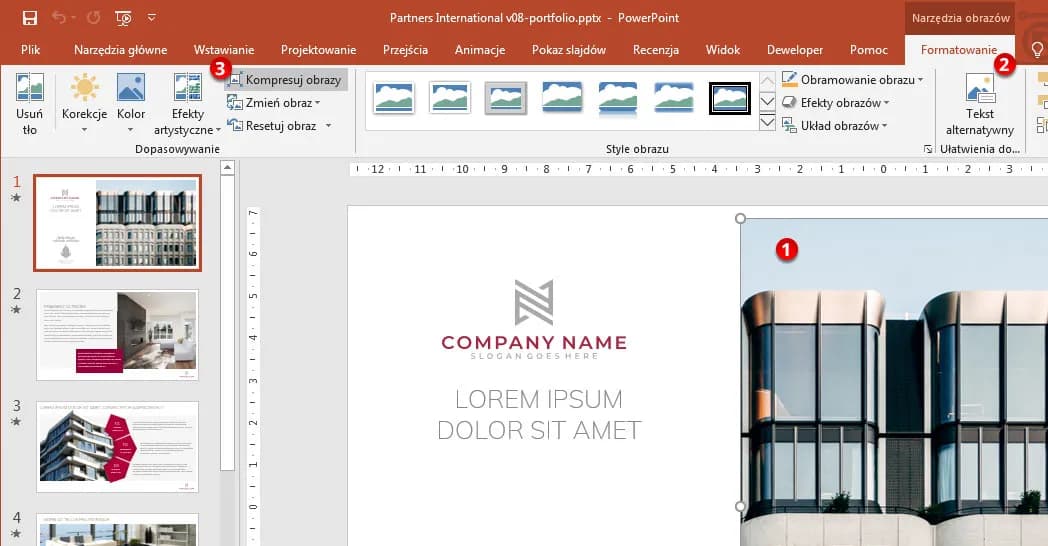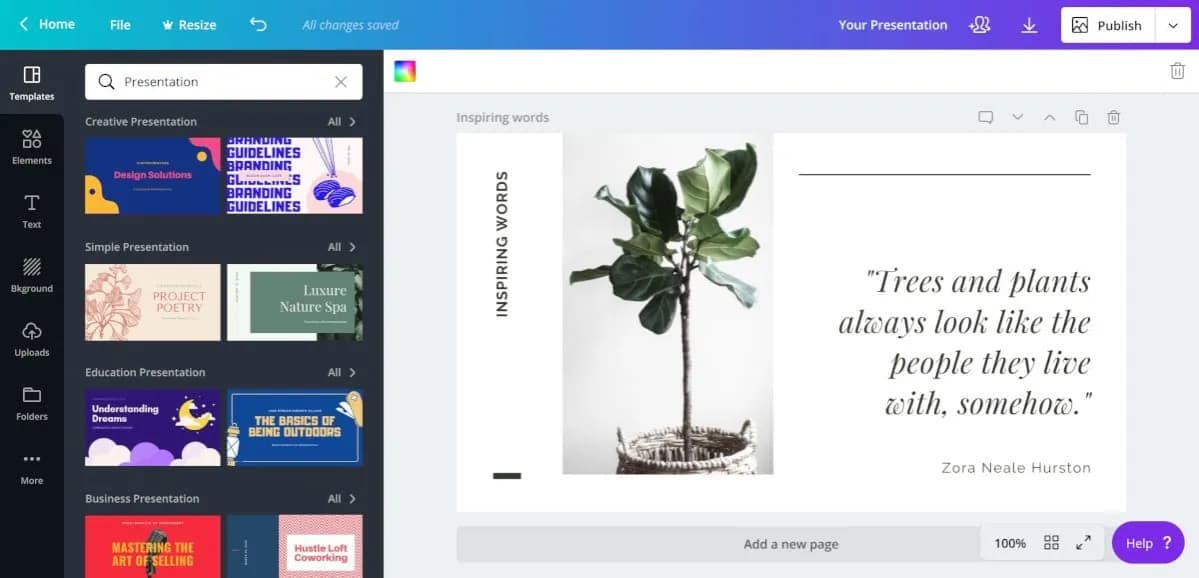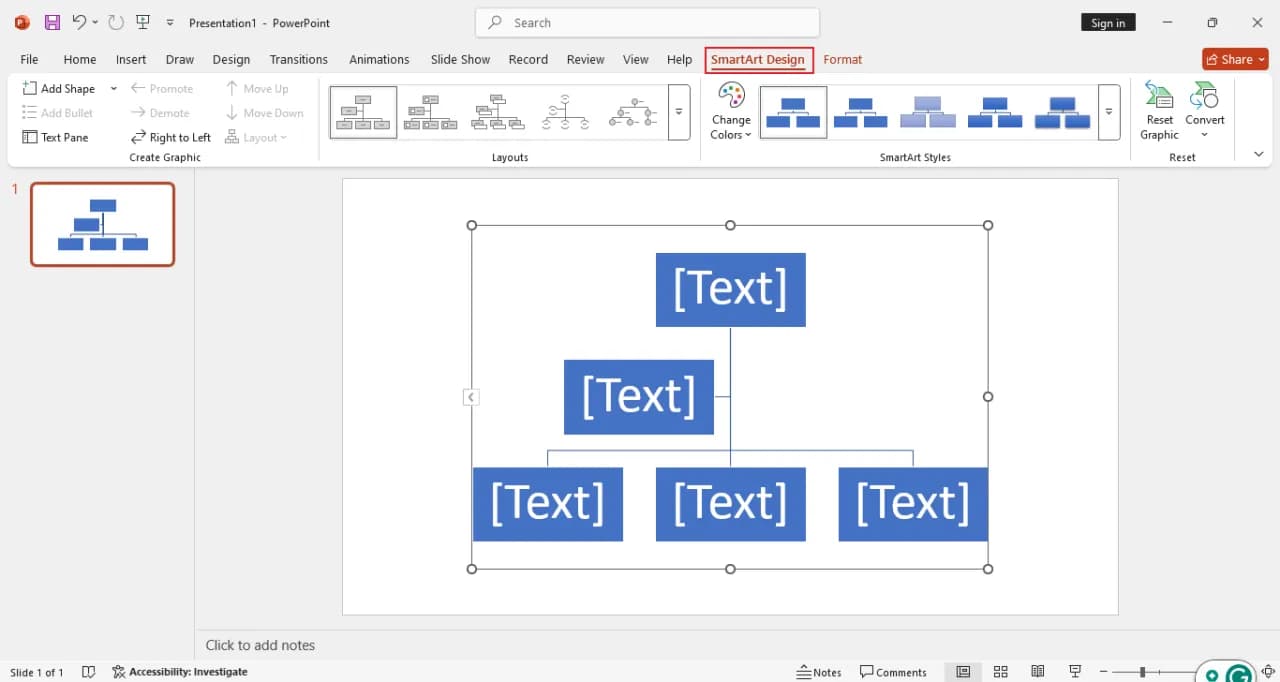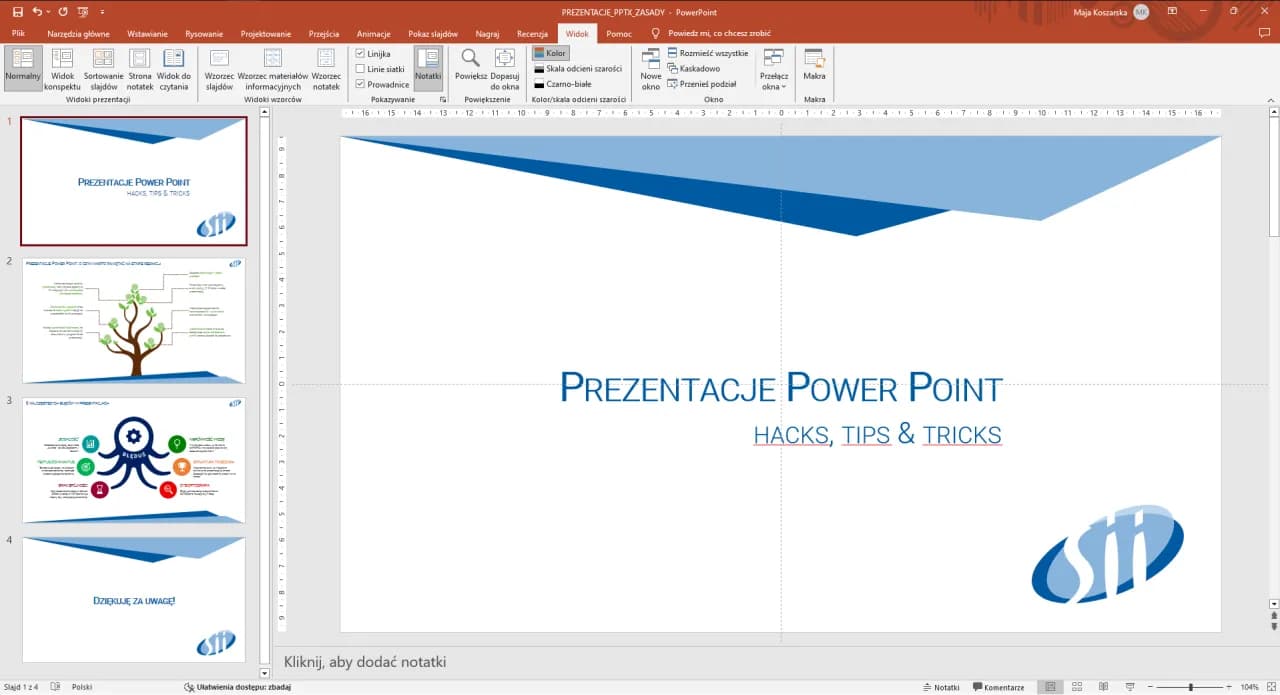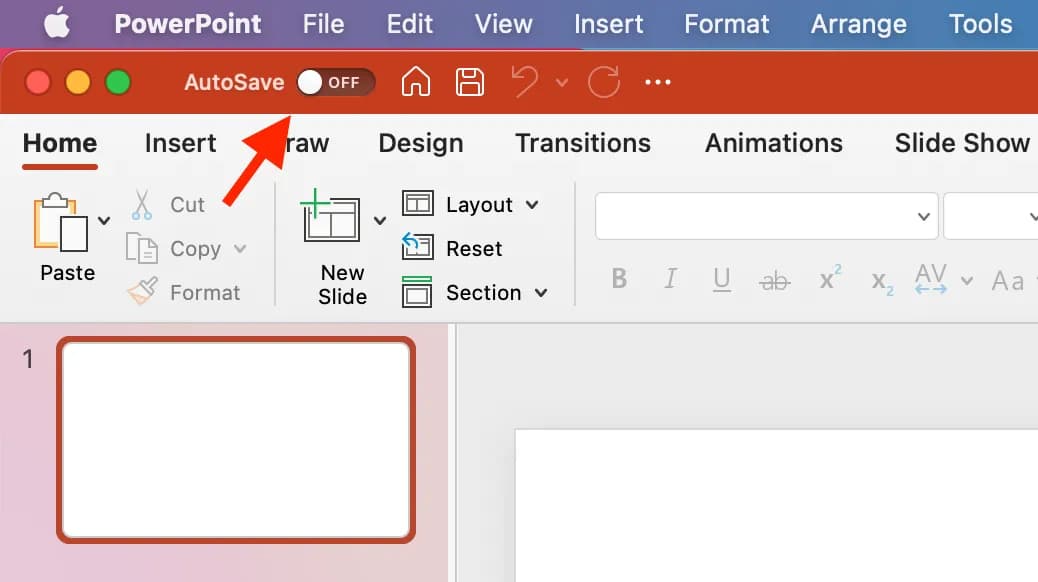Duży rozmiar prezentacji PowerPoint może utrudniać jej przesyłanie i spowalniać działanie podczas wyświetlania. Odpowiednia kompresja i optymalizacja pliku pozwala znacząco zmniejszyć jego wielkość bez utraty jakości. Zastosowanie kilku prostych technik, takich jak kompresja multimediów czy optymalizacja obrazów, może przynieść zauważalne efekty. Skupimy się na najskuteczniejszych metodach redukcji rozmiaru pliku prezentacji. Najważniejsze informacje:
- Kompresja multimediów i obrazów to podstawowe metody zmniejszania rozmiaru pliku
- Duże pliki prezentacji znacząco spowalniają ich działanie
- Optymalizacja możliwa jest bez znaczącej utraty jakości
- PowerPoint oferuje wbudowane narzędzia do kompresji
- Regularna optymalizacja prezentacji usprawnia pracę
Dlaczego warto zmniejszyć rozmiar prezentacji PowerPoint?
Jak zmniejszyć rozmiar prezentacji PowerPoint to kluczowe pytanie dla każdego, kto regularnie tworzy prezentacje. Duże pliki PowerPoint znacząco spowalniają działanie komputera i utrudniają ich przesyłanie mailem. Optymalizacja rozmiaru prezentacji PowerPoint pozwala na szybsze ładowanie slajdów i płynniejsze przejścia między nimi.
Skuteczna kompresja prezentacji PowerPoint umożliwia bezproblemowe udostępnianie plików w chmurze i na platformach do współpracy. Zoptymalizowane prezentacje zajmują też mniej miejsca na dysku, co jest szczególnie ważne przy tworzeniu kopii zapasowych.
Kompresja multimediów w PowerPoint
Jak zmniejszyć wagę pliku PowerPoint zawierającego multimedia? Kluczem jest odpowiednia kompresja plików wideo i audio. Materiały multimedialne często stanowią największą część prezentacji.
- Otwórz zakładkę "Plik"
- Wybierz sekcję "Informacje"
- Kliknij "Kompresuj multimedia"
- Wybierz poziom kompresji
- Zatwierdź zmiany
Kompresja multimediów może znacząco wpłynąć na jakość materiałów. Właściwy dobór ustawień pozwala zachować równowagę między rozmiarem a jakością.
Optymalne ustawienia kompresji multimediów
| Poziom | Rozdzielczość | Jakość |
| Standard | 480p | Dobra do maili |
| HD | 720p | Optymalna online |
| Full HD | 1080p | Najlepsza lokalna |
Standard sprawdza się w prezentacjach mailowych i podstawowych pokazach. Full HD warto zastosować przy prezentacjach wyświetlanych na dużym ekranie.
Jak zmniejszyć rozmiar obrazów w prezentacji?
Obrazy to często największe obciążenie dla rozmiaru prezentacji. Jak zoptymalizować PowerPoint zawierający dużo grafiki? Skuteczna kompresja obrazów może zmniejszyć rozmiar pliku nawet o 80%.
- Zaznacz wszystkie obrazy (Ctrl + A na slajdzie)
- Wybierz "Format obrazu" z menu
- Kliknij "Kompresuj obrazy"
- Ustaw rozdzielczość 150 ppi dla prezentacji online
Zaawansowane techniki optymalizacji grafiki
Kompresja prezentacji PowerPoint wymaga szczególnej uwagi przy grafikach wektorowych. Konwersja złożonych grafik wektorowych na bitmapy może znacząco zmniejszyć rozmiar pliku.
Przed dodaniem obrazów warto je wstępnie zoptymalizować w programie graficznym. Właściwe przygotowanie grafik przed importem do PowerPointa znacząco wpływa na końcowy rozmiar prezentacji.
Usuwanie niewidocznych fragmentów obrazów i przycinanie grafik do faktycznie wykorzystywanego obszaru pomaga w redukcji rozmiaru. Warto też rozważyć wykorzystanie grafik w formacie JPEG zamiast PNG dla zdjęć.
Zachowanie odpowiedniej jakości obrazów wymaga balansowania między kompresją a czytelnością. Warto testować różne ustawienia kompresji na kopii prezentacji.
Zarządzanie czcionkami w prezentacji
Jak zmniejszyć rozmiar ppt online? Kluczową rolę odgrywają osadzone czcionki. Niestandardowe fonty mogą zwiększyć rozmiar pliku nawet o kilkadziesiąt megabajtów.
Wykorzystanie standardowych czcionek systemowych eliminuje potrzebę osadzania fontów w prezentacji. PowerPoint domyślnie próbuje osadzać wszystkie użyte czcionki, co znacząco wpływa na rozmiar pliku.
Aby zoptymalizować czcionki, przejdź do Plik > Opcje > Zapisywanie i odznacz opcję "Osadź czcionki w pliku". Następnie wybierz "Osadź tylko znaki używane w prezentacji". To znacząco zmniejszy rozmiar pliku.
Optymalizacja wzorca slajdów
Wzorzec slajdów to podstawa każdej prezentacji. Jego optymalizacja ma kluczowe znaczenie dla końcowego rozmiaru pliku. Zbyt rozbudowany wzorzec niepotrzebnie zwiększa wagę każdego slajdu.
| Element wzorca | Wpływ na rozmiar |
| Tło graficzne | Bardzo duży |
| Własne kształty | Średni |
| Niestandardowe czcionki | Duży |
| Style tekstu | Mały |
Usuwanie zbędnych elementów
Regularne czyszczenie prezentacji z nieużywanych elementów jest kluczowe dla optymalizacji. Wersje robocze slajdów i nieużywane układy niepotrzebnie zwiększają rozmiar pliku.
Schowek PowerPointa może przechowywać wiele niewidocznych elementów zajmujących miejsce. Warto regularnie czyścić schowek i historię zmian.
Jak zoptymalizować PowerPoint? Usuń nieużywane układy slajdów z wzorca. Wyłącz automatyczne zapisywanie wersji roboczych. Regularnie czyść schowek PowerPointa z nieużywanych elementów.
Jakie błędy powodują zwiększenie rozmiaru prezentacji?
Kopiowanie elementów między prezentacjami często przenosi zbędne style i układy. Może to nieświadomie zwiększać rozmiar pliku o niewidoczne elementy.
Pozostawianie usuniętych multimediów w historii zmian niepotrzebnie zajmuje miejsce. PowerPoint domyślnie zachowuje wszystkie poprzednie wersje elementów.
Używanie wysokiej rozdzielczości dla wszystkich obrazów bez względu na ich przeznaczenie to częsty błąd. Nie każdy obraz wymaga jakości Full HD.
Rozwiązaniem jest regularne stosowanie narzędzia "Optymalizuj prezentację" dostępnego w PowerPoint. Warto też zapisywać końcową wersję jako nowy plik, by pozbyć się historii zmian.
Skuteczna optymalizacja rozmiaru pliku gwarancją sprawnej prezentacji
Jak zmniejszyć rozmiar prezentacji PowerPoint? Kluczem jest systematyczne podejście do optymalizacji każdego elementu - od multimediów, przez obrazy, aż po czcionki i wzorzec slajdów. Regularna kompresja i świadome zarządzanie zawartością pozwalają zachować równowagę między jakością a rozmiarem pliku.
Kompresja prezentacji PowerPoint powinna być dostosowana do sposobu jej wykorzystania. Inne standardy stosujemy dla prezentacji mailowych (do 10 MB), a inne dla pokazów na dużym ekranie (do 100 MB). Właściwy dobór parametrów kompresji dla multimediów i obrazów ma największy wpływ na końcowy rozmiar pliku.
Unikanie typowych błędów, takich jak nadmierne osadzanie czcionek czy zachowywanie nieużywanych elementów, pozwala utrzymać optymalną wielkość prezentacji. Optymalizacja rozmiaru prezentacji PowerPoint to proces, który warto przeprowadzać regularnie, szczególnie przed finalnym zapisem i udostępnieniem pliku.